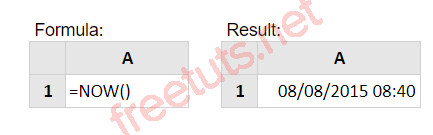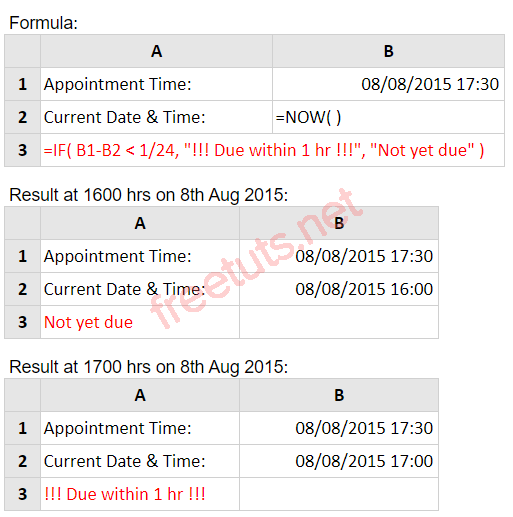Hàm NOW() trong Excel
Trong bài viết này chúng ta sẽ cùng tìm hiểu về hàm NOW - một trong những hàm về ngày tháng và thời gian được sử dụng rất phổ biến trong Excel.

1. Tìm hiểu về hàm NOW trong Excel
Hàm NOW trong Excel là hàm trả về ngày và giờ hiện tại.
Hàm không nhận được đối số và do đó, cú pháp hàm là:
NOW()
Hàm NOW cập nhật mỗi khi bảng tính Excel của bạn được làm mới và do đó, bất kỳ ô nào chứa hàm sẽ liên tục thay đổi.
Bài viết này được đăng tại [free tuts .net]
2. Ví dụ về hàm NOW
Dưới đây là một vài ví dụ về hàm NOW trong Excel
Ví dụ 1:
Ví dụ sau đây cho thấy việc sử dụng đơn giản hàm NOW, chạy vào lúc 08 giờ 40 phút ngày 8 tháng 8 năm 2015.
Ví dụ 2:
Ví dụ sau đây cho thấy việc sử dụng hàm NOW, kết hợp với hàm [IF] , để nhắc nhở khi đến cuộc hẹn.
Định dạng chức năng được hiển thị trong bảng tính trên cùng và kết quả, tại 2 thời điểm khác nhau, được hiển thị trong hai bảng tính bên dưới.
Trong ví dụ trên, thời gian hiện tại (được trả về bởi hàm NOW) được trừ vào thời gian hẹn và kết quả được so sánh với giá trị 1/24, là giá trị của 1 giờ trong Excel.
Nếu thời gian hiện tại ít hơn 1 giờ kể từ thời gian hẹn, cảnh báo sẽ được hiển thị; mặt khác, văn bản "Not yet due" được hiển thị trong ô C1.
Nội dung của ô C1 đã được định dạng để có văn bản màu đỏ, để làm cho cảnh báo nổi bật hơn.
Lưu ý rằng cảnh báo cuộc hẹn ở trên sẽ chỉ hoạt động nếu bảng tính của bạn đang được cập nhật liên tục. Trong khi bảng tính không được sử dụng, nội dung của ô C1 sẽ giữ nguyên như ở lần đánh giá cuối cùng.
Trên đây, mình vừa hướng dẫn các bạn cách dùng hàm NOW trong Excel thông qua các ví dụ minh họa. Thông qua những kiến thức trên chắc rằng các bạn đã biết cách vận dụng hàm NOW vào tính toán trên bảng tính của mình rồi đúng không nào? Chúc các bạn thực hiện thành công nhé!

 Cách tạo và sử dụng Pattern trong Photoshop
Cách tạo và sử dụng Pattern trong Photoshop  Cách lấy lại thanh công cụ trong Photoshop bị ẩn
Cách lấy lại thanh công cụ trong Photoshop bị ẩn  Tải bộ thư viện Brush Photoshop đẹp cho Designer chuyên nghiệp
Tải bộ thư viện Brush Photoshop đẹp cho Designer chuyên nghiệp  Cách tạo chữ mạ vàng trong Photoshop (Gold Text Effect)
Cách tạo chữ mạ vàng trong Photoshop (Gold Text Effect)  Các vòng lặp trong VBA: Vòng lặp For và Do While
Các vòng lặp trong VBA: Vòng lặp For và Do While  Cách khai báo biến trong PHP, các loại biến thường gặp
Cách khai báo biến trong PHP, các loại biến thường gặp  Download và cài đặt Vertrigo Server
Download và cài đặt Vertrigo Server  Thẻ li trong HTML
Thẻ li trong HTML  Thẻ article trong HTML5
Thẻ article trong HTML5  Cấu trúc HTML5: Cách tạo template HTML5 đầu tiên
Cấu trúc HTML5: Cách tạo template HTML5 đầu tiên  Cách dùng thẻ img trong HTML và các thuộc tính của img
Cách dùng thẻ img trong HTML và các thuộc tính của img  Thẻ a trong HTML và các thuộc tính của thẻ a thường dùng
Thẻ a trong HTML và các thuộc tính của thẻ a thường dùng